Обработка запросов на обслуживание
Статусная модель
Статусная модель запросов на обслуживание зависит от модели реализации запросов на обслуживание. Вы можете реализовать свою собственную модель запросов на обслуживание и настроить статусную модель необходимым образом, используя редактор настройки статусов.
На следующей схеме показан пример статусной модели для запросов на обслуживание. Для удобства восприятия, статусы, доступные после статуса В работе, изображены на отдельной схеме справа.
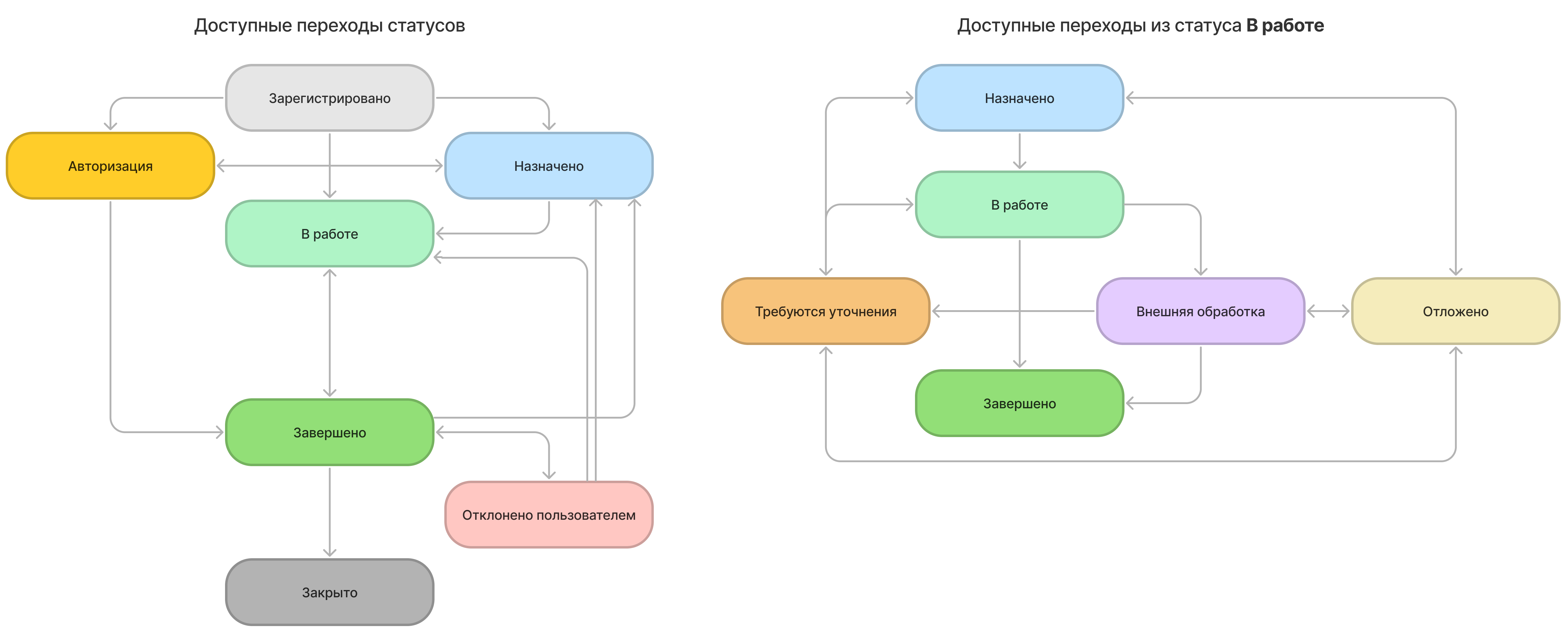
Описание статусов
| Статус | Описание | Доступные переходы |
|---|---|---|
| Зарегистрировано | Недавно созданный запрос на обслуживание. |
|
| Назначено | Назначена ответственная группа или лицо. |
|
| Авторизация | Запрос должен быть рассмотрен и утвержден ответственным лицом или группой. |
|
| В работе | Агент приступил к работе над запросом. |
|
| Внешняя обработка | Решение запроса требует участия третьей стороны. Когда участие сторонней компании завершено, статус запроса и назначенный пользователь должны быть изменены на предыдущие. |
|
| Требуются уточнения | Описание запроса недостаточно ясное. Переводя запрос в статус Требуются уточнения, агент запрашивает дополнительную информацию и указывает вопрос в Беседе. После того как пользователь отвечает на вопрос, статус запроса автоматически меняется на Назначено. |
|
| Отложено | Данный статус означает, что решение запроса должно быть отложено на определенный период. Дата и время указываются в поле Возобновление работы. По достижении даты и времени, указанных в поле Возобновление работы, статус изменится на Назначено. |
|
| Завершено | Когда запрос находится в статусе Завершено, инициатор запроса может выполнить тестирование и оставить отзыв о результатах реализации. |
|
| Отклонено пользователем | Если инициатор запроса не удовлетворен результатами работы агента, он может их отклонить. Статус изменится на Отклонено пользователем. |
|
| Закрыто | Запрос закрывается, когда инициатор запроса принимает результаты выполнения, или по прошествии определенного периода времени. Этот период можно указать через настройку itsm.itsm_request.days_count_to_solution_accept. После установки статуса Закрыто запрос нельзя открыть повторно. |
Назначение и обновление запросов на обслуживание
Чтобы назначить запрос на обслуживание на исполнителя, выполните следующие действия:
- Перейдите в Запросы на обслуживание → Все запросы на обслуживание и откройте запрос, который хотите назначить.
- На вкладке Общее нажмите на значок лупы рядом с полем Назначено на группу или Кому назначен.
- Выберите человека или группу, на которых хотите назначить запрос на обслуживание.
- Нажмите Сохранить или Сохранить и выйти, чтобы применить изменения.
Также есть быстрый способ назначить запрос на обслуживание на текущего пользователя. Для этого нажмите кнопку Взять в работу в правом верхнем углу. Статус запроса автоматически изменится на В работе, а поле Кому назначено заполнится именем текущего пользователя. При этом поле Назначено на группу не заполняется, если оно было пустым. Эта кнопка доступна для всех агентов, не назначенных на инцидент, которые имеют роль ITSM_agent или состоят в группе, указанной в поле Назначено на группу.
Чтобы обновить запрос на обслуживание, выполните следующие действия:
- Перейдите в Запросы на обслуживание → Все запросы на обслуживание и откройте запрос, который нужно обновить.
- Обновите необходимые поля.
- Нажмите Сохранить или Сохранить и выйти, чтобы применить изменения.
Категории запросов
Требуемая роль: admin.
Категории запросов помогают классифицировать шаблоны запросов по группам. Перед созданием шаблона запроса необходимо создать категорию запроса, так как шаблон запроса должен быть привязан к родительской категории запроса. Вы также можете указать родительскую категорию для более глубокой категоризации.
Чтобы создать категорию запроса, выполните следующие действия:
- Перейдите к разделу Запросы на обслуживание → Категории запросов.
- Нажмите Создать и заполните поля.
- Нажмите Сохранить или Сохранить и выйти, чтобы применить изменения.
Поля формы категории запроса
| Поле | Обязательно | Описание |
|---|---|---|
| Наименование | Нет | Укажите имя категории. |
| Родительская категория | Нет | Укажите категорию, для которой новая категория будет дочерней. |
| Каталог услуг | Нет | Укажите родительский каталог услуг для категории. |
| Описание | Нет | Добавьте описание категории. |
Шаблоны запросов
Требуемая роль: admin.
Вы можете создать шаблон, который можно в дальнейшем использовать для создания запросов на обслуживание.
Чтобы создать шаблон запроса, выполните следующие действия:
- Перейдите к разделу Запросы на обслуживание → Шаблоны запросов.
- Нажмите Создать и заполните поля.
- Нажмите Сохранить или Сохранить и выйти, чтобы применить изменения.
- Измените Статус на Ожидает согласования, чтобы начать внедрение шаблона.
Вы можете найти только что созданный шаблон в таблице Шаблон запроса (itsm_request_template). Вы также можете отредактировать уже существующий шаблон, чтобы он соответствовал вашим текущим целям.
Поля формы шаблона запроса
| Поле | Обязательно | Описание |
|---|---|---|
| Наименование | Да | Укажите имя шаблона. |
| Описание | Нет | Добавьте описание для отображения на карточке шаблона запроса. |
| Таблица | Да | Укажите таблицу, содержащую необходимые столбцы для шаблона. |
| Новая таблица | Нет | Установите флажок, чтобы создать новую таблицу. Когда флажок установлен, поле Таблица становится необязательным и появляется поле Родительская таблица. |
| Родительская таблица | Да | Укажите родительскую таблицу для новой таблицы. Это поле появляется, когда установлен флажок Новая таблица. Новая таблица создается, когда шаблон находится в статусе Опубликовано. Если имя родительской таблицы – p_table, созданная таблица будет иметь имя, подобное следующему: p_table_sc_1. |
| Каталог услуг | Да | Укажите каталог услуг, в котором должен находиться шаблон. Для настройки каталога услуг перейдите в раздел Настройка каталогов → Каталоги услуг и создайте каталог, который соответствует вашим задачам. Как правило, каталоги услуг представляют собой записи таблицы Каталоги услуг (sc_catalogs). |
| Категория услуг | Да | Укажите категорию услуги, поясняющую назначение шаблона. Для настройки категории услуг перейдите в раздел Настройка каталогов → Категории услуг и создайте категорию, соответствующую вашим задачам. Как правило, категории услуг представляют собой записи таблицы Категории услуг (sc_category). |
| Изображение | Нет | Прикрепите иконку для отображения на карточке шаблона запроса. |
| Статус | Нет | Укажите статус шаблона запроса. Доступные опции:
|
| Порядок | Нет | Укажите порядок отображения этого шаблона в списке. |
| Активен | Нет | Установите флажок, чтобы активировать шаблон и сделать его доступным для выбора. |
Поведение
Для шаблонов с заполненным полем Таблица появятся следующие действия пользовательского интерфейса для создания объектов:
- Клиентский скрипт
- Бизнес-правило
- Колонка
Поле Таблица предварительно заполняется данными из поля Таблица текущего шаблона на форме каждого нового объекта. На форме есть синтетические связанные списки, содержащие информацию о столбцах, клиентских скриптах и бизнес-правилах для таблицы, указанной в поле Таблица.
Общие характеристики
Все таблицы, сгенерированные шаблонами, имеют общие характеристики:
- Заголовок = значение из поля Наименование.
- Родитель = Запрос.
- Значение поля наименования формируется следующим образом: «itsm_request_sc_» + последний номер для данного типа таблицы + 1.
Для каждой таблицы создается два вида:
- По умолчанию – для тех, кто будет обрабатывать запросы в системе.
- Каталог услуг – используется на сервисном портале.
Ниже приведен список доступных полей для вида По умолчанию:
- number
- requested_by
- master_it_service
- service
- related_cis
- contact_type
- state
- impact
- urgency
- priority
- assigned_user_id
- assignment_group
- subject
Если для запроса установлен статус Авторизация, задачи запроса будут иметь статус Ожидает авторизации запроса.
Опубликование шаблонов запросов
Для публикации шаблонов запросов на сервисном портале необходимо создать представление формы для таблицы, указанной в поле Таблица записи шаблона. Затем нужно активировать запись шаблона.
Если флажок Активен не установлен, шаблон неактивен и не может использоваться. Если шаблон запроса не активен, элементы каталога услуг, позволяющие создавать запросы на обслуживание, не отображаются на сервисном портале.
Видимость элементов каталога услуг можно настроить в соответствующей записи узла портала, связывающей запись Портала и страницу Каталога услуг.
Согласование шаблонов запросов
При необходимости можно добавить этап согласования для публикации шаблонов на сервисном портале. Правило согласования отключено в "коробочном" решении, но его можно настроить. Для включения правила выполните следующие шаги:
- Перейдите в раздел Согласования → Правила согласований.
- Найдите запись правила с помощью полей поиска по списку или конструктора условий и откройте ее.
- Установите флажок Активно.
- Нажмите Сохранить или Сохранить и выйти, чтобы применить изменения.
Вам необходимо настроить статусную модель для таблицы Шаблон запроса, когда правило включено. Перед настройкой и использованием шаблон запроса должен быть одобрен владельцем услуги или менеджером запросов.
Существует три способа согласовать или отклонить шаблон запроса:
- через email-уведомления
- Откройте полученное уведомление и нажмите Принять или Отклонить.
- Если вы отклоняете запрос на согласование, укажите причину в модальном окне и нажмите Подтвердить.
- через сервисный портал
- Перейдите в Кабинет → Мои обращения.
- Откройте необходимое обращение.
- Нажмите Принять или Отклонить.
- Если вы отклоняете заявку, укажите причину во всплывающем окне и нажмите Подтвердить.
- через агентский интерфейс
- Перейдите к разделу Согласования → Все согласования.
- Откройте необходимое обращение.
- Нажмите Принять или Отклонить внизу формы.
- Нажмите Сохранить или Сохранить и выйти, чтобы применить изменения.
Помните, что только владелец услуги, указанный в поле Услуга, может согласовать или отклонить шаблон запроса. Тем не менее, менеджеры запросов могут согласовывать любые шаблоны запросов.
Настройка шаблонов запросов
После того как шаблон запроса был согласован, создается и автоматически назначается таблица с тем же именем. Вам необходимо предварительно настроить столбцы, бизнес-правила и клиентские скрипты, которые будут определять, что увидят конечные пользователи.
Как только шаблон согласован и находится в статусе Опубликовано, на форме шаблона появляются следующие параметры. Дополнительные сведения смотрите в статьях:
Конфигурация виджета
Вам может потребоваться создать запрос на обслуживание из пользовательского вопроса. В этом случае стандартная таблица запросов, созданная в шаблоне, расположенном в справочнике Шаблон запроса (itsm_request_template), должна быть доступна для выбора в модальном окне виджета. Чтобы таблица запросов появилась в модальном окне, выполните следующие действия:
- Перейдите в раздел Структура портала → Виджеты.
- С помощью поиска найдите запись виджета Request Helper in User Query в списке и откройте ее.
- Найдите атрибут условия в поле Шаблон.
- Замените значение (condition="nameLIKE_sc_") фактическим значением из вашего решения.
Пример: condition="(sys_id=156950616617772294)^OR(parent_id=156950616617772294)^OR(nameLIKE_sc_)"
После внесения этих изменений вы сможете выбрать нужную таблицу в модальном окне.
Информация о закрытии
В соответствии со статусной моделью, запрос на обслуживание должен быть закрыт, когда он полностью обработан. Вкладка Информация о закрытии появляется и становится обязательной, когда статус запроса меняется на Завершен или Закрыт.
| Поле | Обязательно | Описание |
|---|---|---|
| Информация о закрытии | Да | Укажите детали, обобщающие процесс реализации. |
| Код закрытия | Да | Укажите код закрытия:
|
| Оценка работы специалиста | Нет | Оцените работу агента. Дополнительные сведения смотрите в разделе Общие положения и процедуры. |
| Оценка услуги в целом | Нет | Оцените качество предоставленной услуги. Дополнительные сведения смотрите в разделе Общие положения и процедуры. |